
YouTubeをIE11で視聴している方は、YouTubeを開くとこんな画面が表示されるようになっていませんか?。(2020年6月現在)
■YouTubeより引用
つい最近までは、
■YouTubeより引用
こんな感じで、YouTubeのトップ画面に控えめに表示されていたと思いますが、ついに全画面でサポート終了のお知らせが表示されるようになってしまいました!
パソコン初心者だと「YouTubeが見れなくなってしまう?!」と焦ってしまうこともあるかと思います。
ブラウザって何?
ブラウザとは、インターネット上の情報ページ(WEBサイト)を閲覧するために使うソフトのことです。昔からよく知られているのがIE(Internet Explorer/インターネットエクスプローラー)です。
Windows10となった現在は、IEのバージョンが11となり、「IE11」と呼ばれています。ネットを検索するときに下記アイコンをクリックしている場合はIE11を使用しているということになります。
IE11でYouTubeを見ようとすると、今回の『ブラウザをアップデートして下ください』の表示となります。

IE11
なお、Windows10での標準のブラウザは、Microsoft Edge(マイクロソフトエッジ)です。旧バージョンでもYouTubeの視聴は問題ありませんが、無料で新バージョンにバージョンアップすることができます。
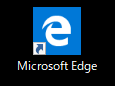
Microsoft Edge(旧バージョン)
.png)
Microsoft Edge(新バージョン )
ここで、少し疑問に思った方もいるかも知れません。Windows10なのに、標準ブラウザであるMicrosoft Edge(マイクロソフトエッジ)ではなく、なぜかIE11を使用している場合はどのようなときなのでしょうか?これには、以下のような場合が想定されます。
・会社のパソコンなどで、業務アプリがIE11しか対応していない。
・Windows7からWindows10にバージョンアップした。
・パソコンを詳しい人などにセットアップしてもらった。
その他のブラウザには、
・Safari(サファリ)
・Google Chrome(グーグルクローム)
・Firefox(ファイアーフォックス)
・Opera(オペラ)
などがあります。
YouTubeがサポートしているブラウザについて
少し前に、YouTubeがサポートしているブラウザから、IE(インターネットエクスプローラー)が外れました。その為、IE11を使用してYouTubeを開くと、サポートしているブラウザにアップデートするように案内表示がでてしまいます。現時点では、サポート対象外でも視聴できていますが、いずれは動作不良などで視聴できなくなってしまうと思われます。
今後は、案内表示にあるブラウザでYouTubeを楽しむ必要があります。
■YouTubeより引用
【ブラウザをアップデートして下ください】の対処方法!おすすめは、Google Chrome(グーグルクローム)!
簡単なのは、すでにインストールされているMicrosoft Edge(マイクロソフトエッジ)の利用です。
1.Microsoft Edge(マイクロソフトエッジ)をスタートメニューから起動する。
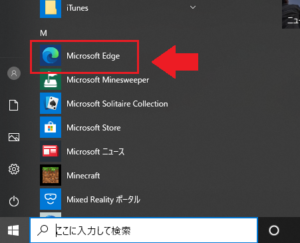
2.検索窓でYouTubeを検索すると上位表示されるので、YouTubeをクリックする。
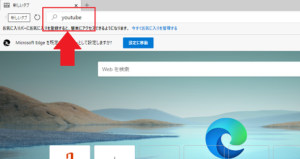
3.いつも通りにYouTubeの視聴を楽しみましょう!
■ブラウザのおすすめは、ズバリGoogle Chrome(グーグルクローム)!
Youtubeは、Googleが買収した傘下の企業なのでGoogle Chrome(グーグルクローム)とのマッチングもバッチリです!
【ブラウザをアップデートして下ください】の画面でGoogle Chrome(グーグルクローム)をクリックすると、インストール画面にリンクするのでそのままインストールできます。
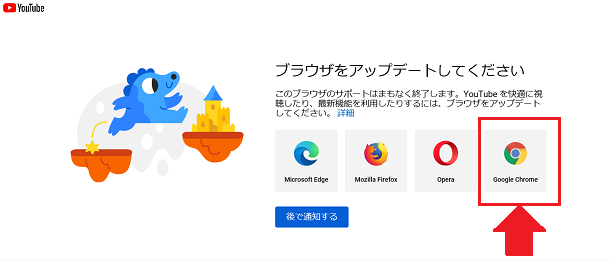
インストールが完了したら、スタートメニューからGoogle Chrome(グーグルクローム)を起動し、Youtubeを検索して下さい。
サポート対象ブラウザで、快適にYouTubeを楽しみましょう!
激安中古ノートパソコンの選び方!12のチェックポイントを活用して高品質・高コスパの中古ノートパソコンを手に入れよう。
=>【中古ノートパソコン】失敗しない選び方!ここだけはおさえておきたい12のチェックポイントとおすすめの「Amazon整備済み品ストア」5つのメリット!
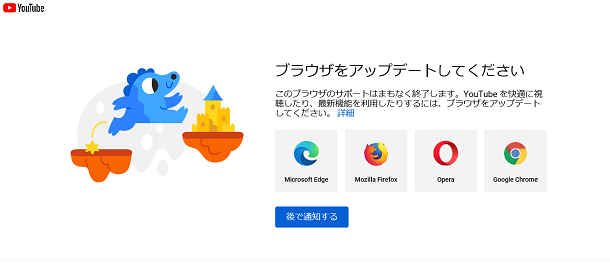

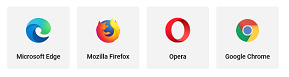


コメント